Aina kun olen vapaa, suurin osa ajastani käytetään YouTubessa. Aivan kuten kaikki muutkin, menen myös YouTuben kani reikään, kun pelasin videolla, joka saattaa vaikuttaa mielenkiintoiselta. Kerran jonkin aikaa löydän videon, joka on aivan liian hyvä ja huutaa saada jaettua. Onneksi YouTube antoi meille mahdollisuuden jakaa videoita eri sosiaalisen median alustoilla. Jos et kuitenkaan halua jakaa videota julkisesti, mutta vain joidenkin ystävien kanssa, ainoa vaihtoehto oli jakaa videon linkki eri viestintäsovellusten kautta. Jos olisit koskaan yrittänyt tehdä niin, sinun on tiedettävä, että koko prosessi oli suuri sotku sekä lähettäjälle että vastaanottajalle. Tuntuu siltä, että YouTube oli myös tietoinen tästä ongelmasta, koska he ovat juuri aloittaneet uuden jaetun ominaisuuden, joka on melko viileä. Tämän päivän artikkelissa näytämme sinulle kaiken, mitä on tiedettävä YouTuben osakeominaisuudesta ja siitä, miten sitä käytetään.
Mikä on YouTube-osuus?
Kuten olisit voinut arvata nimestä, YouTube-osake on uusi ominaisuus YouTube-sovelluksen sisällä, jonka avulla voit jakaa videoita ystävienne kanssa poistumatta sovelluksesta. Videon jakamisen lisäksi voit myös keskustella ystävien kanssa, mikä lisää keskustelunäkökohtia videon jakamiseen. Voit myös jakaa videon samanaikaisesti useiden yhteystietojen kanssa. Parasta on, että koska video on jaettu YouTube-sovelluksen sisällä, näet videon pikkukuvan esikatselun ennen sen toistamista, joten tiedät mitä pääset sisään. Voit myös toistaa videon chatin sisällä . Nämä ominaisuudet tekevät videon jakamisesta melko helppoa ja hauskaa. Katsotaanpa nyt, miten näitä ominaisuuksia käytetään.
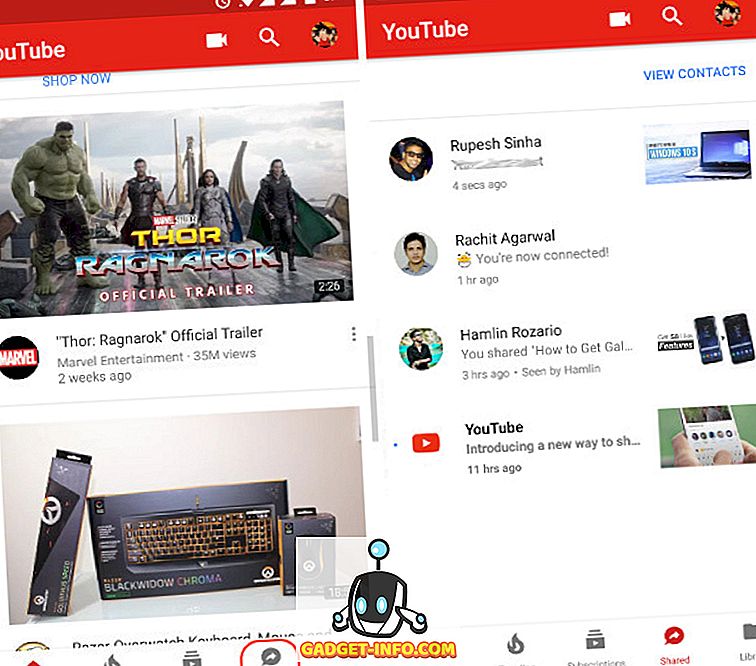
YouTuben osuuden käyttö
YouTuben osakeominaisuuden päivitys käynnistyy vaiheittain, ja saat päivityksen muutaman päivän kuluttua. Kun olet saanut päivityksen, sovellukseen tulee uusi Jaettu-välilehti . Jaettu välilehti sisältää kaikki jaetut videot ja keskustelut. Ennen kuin aloitat videon jakamisen, sinun on lisättävä yhteystietoja, joiden kanssa haluat jakaa videon. Alla oleva opetusohjelma näyttää vaiheittaiset ohjeet yhteystietojen lisäämisestä ja videoiden jakamisesta.
Yhteystietojen lisääminen YouTuben osioon
Voit lisätä yhteystietoja YouTuben sovellukseen kolmella tavalla. Tässä on myös muistettava, että kun olet lisännyt yhteystiedon, toinen osapuoli saa ilmoituksen ja hänen on hyväksyttävä pyyntösi . Kun toinen osapuoli hyväksyy yhteyspyynnön, vain voit jakaa videoita ja viestejä keskenään.
1. Helpoin tapa lisätä yhteystietoja on Gmail-tili. Kun napautat Jaettu-välilehteä, YouTube näyttää sinulle niiden henkilöiden nimet, jotka ovat Gmail-yhteystietoissasi ja jotka ovat linkittäneet YouTuben tähän tiliin. Nämä yhteystiedot löytyvät osiosta "Saatat tietää" . Jos haluat lisätä tällaisia yhteystietoja, sinun tarvitsee vain napauttaa ”Lisää yhteys” -painiketta (merkitty kuvassa). Napauttamalla painiketta lähetetään kutsu ja yhteyshenkilö lisätään heti, kun kutsu hyväksytään.
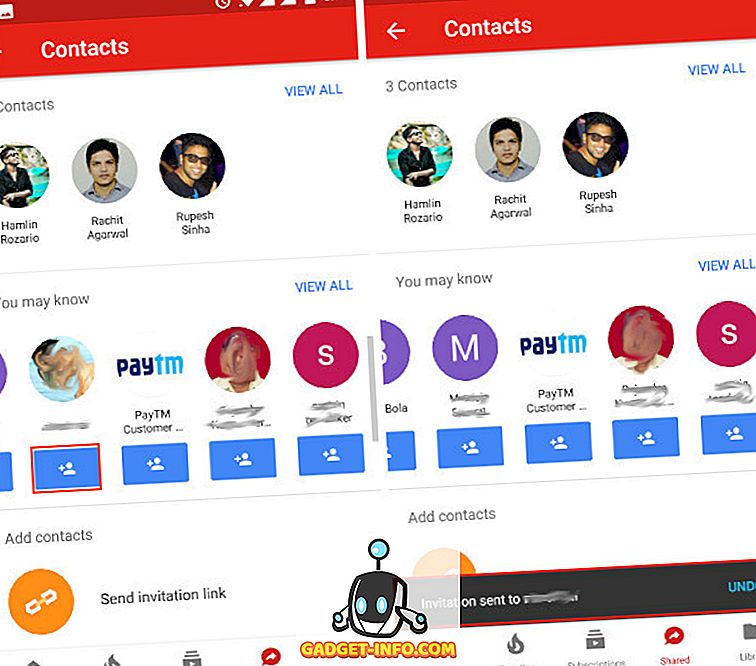
2. Voit myös lisätä yhteystietoja jakamalla kutsun linkin eri alustojen, kuten sosiaalisen median, viestien, sähköpostiviestien jne. Kautta. Voit tehdä niin napauttamalla Lähetä kutsu -linkkiä ja valitsemalla sitten median .
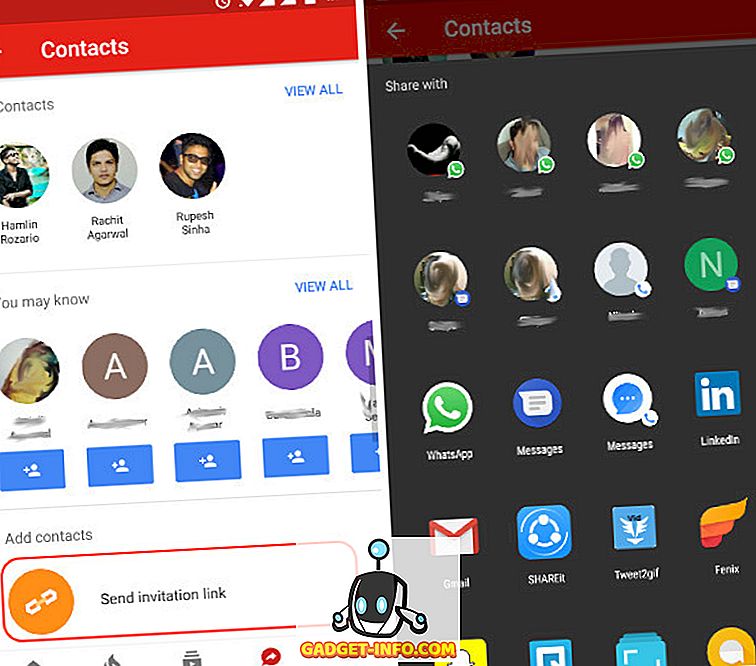
3. Lopuksi voit lähettää kutsun linkkejä suoraan puhelimen yhteystietoihin napauttamalla “Etsi puhelinluettelosta” -vaihtoehtoa. Muista kuitenkin, että tämä menetelmä toimii, sinun on myönnettävä YouTube-sovellukselle "yhteystietojen käyttöoikeus", kun ponnahdusikkuna tulee.
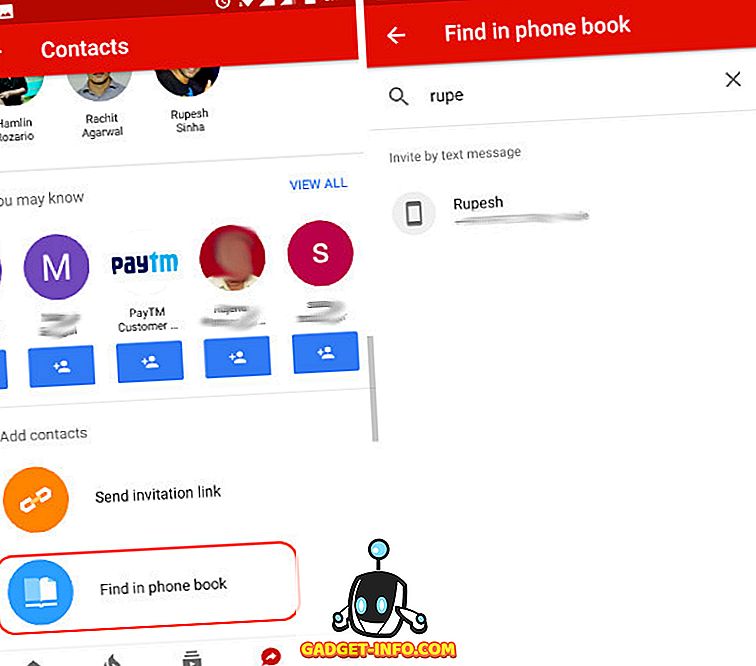
Videon ja keskustelun jakaminen
Kuten aiemmin mainitsin, videoiden jakamisen lisäksi voit myös keskustella ystäviesi kanssa YouTube-sovelluksessa. En usko, että chat-ominaisuus käynnistetään kilpailuna muihin chat-sovelluksiin (Googlella on oma chat-sovelluksensa), vaan se vain täydentää videon jakamisen ominaisuutta. Videon jakaminen YouTubessa on mahdollista kahdella tavalla.
1. Ensinnäkin voit jakaa videon katsellessasi sitä napauttamalla jakopainiketta. Heti kun napautat jakopainiketta, sovellus näyttää nyt "Jaa YouTube" -vaihtoehdon sekä tavallisen linkin vaihtoehdon.
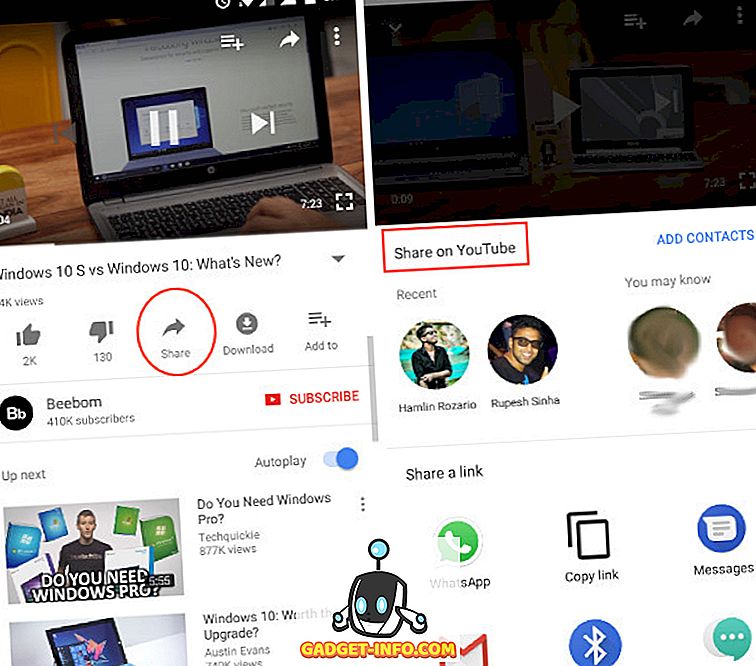
2. Voit napauttaa yhteystietoja, jotka olet jo lisännyt jakamaan videot suoraan niiden kanssa. Heti kun kosketat yhteystietoa, avautuu chat-ruutu. Täällä voit kirjoittaa mitä haluat sanoa ja lähettää sitten viestin videon kanssa lyömällä lähetyspainikkeen.
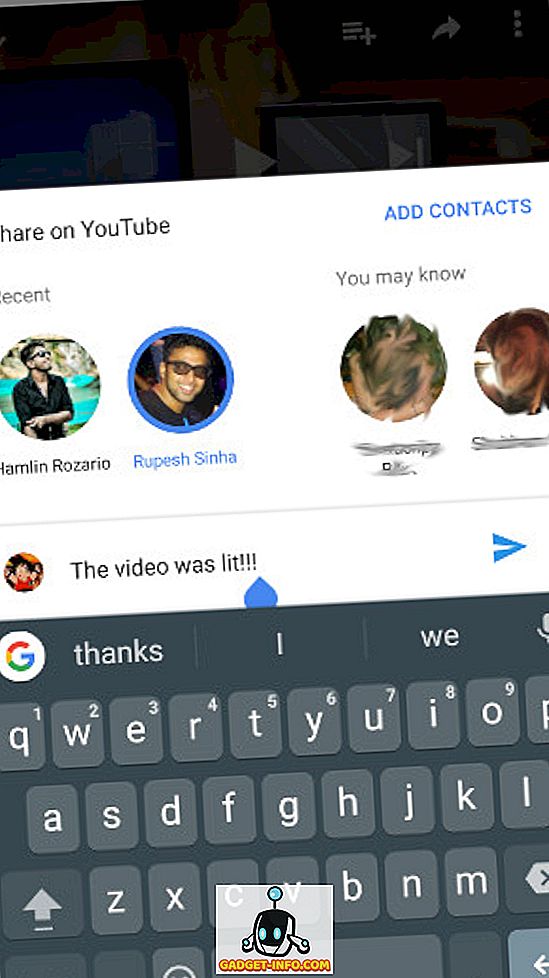
3. Voit myös jakaa videoita sellaisen henkilön kanssa, joka ei ole vielä saanut tai hyväksynyt yhteystietokutsuasi. Voit tehdä tämän valitsemalla yhteystiedot kohdassa ”Saatat tietää” -vaihtoehdon. Voit myös käyttää ”ADD CONTACTS” -vaihtoehtoa samaan tapaan. Vastaanottaja saa kuitenkin ensin yhteyspyynnön. Kun hän hyväksyy pyynnön, vain video lähetetään.
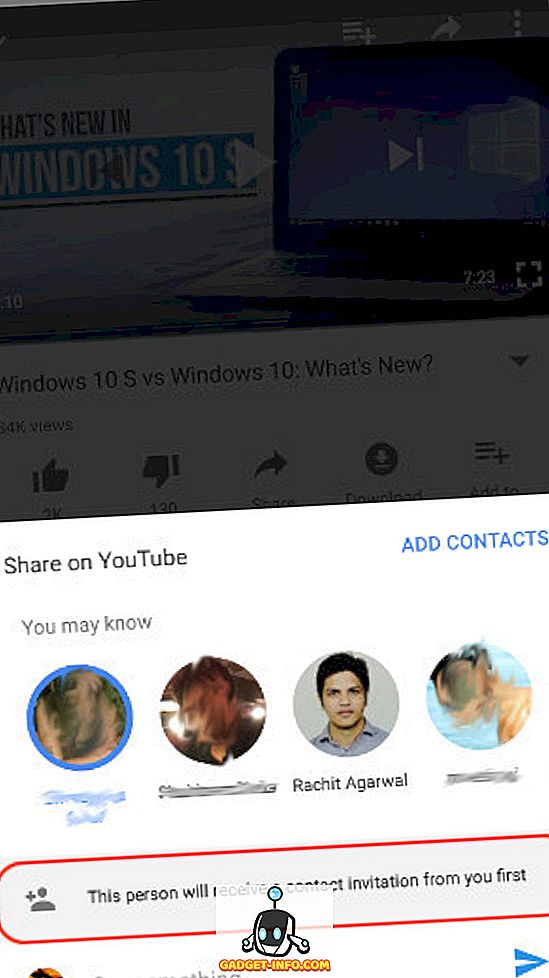
4. Toinen tapa jakaa video on tehdä se itse keskustelusta. Avaa vain chat (chat luodaan automaattisesti, kun joku hyväksyy yhteyspyynnön ja päinvastoin) ja napauta jako-painiketta . Tässä näet kaikki äskettäin katsotut videot aikajärjestyksessä . Napauta mitä tahansa, jos haluat jakaa ne. Voit myös etsiä hakuriviltä minkä tahansa videon ja jakaa sen.
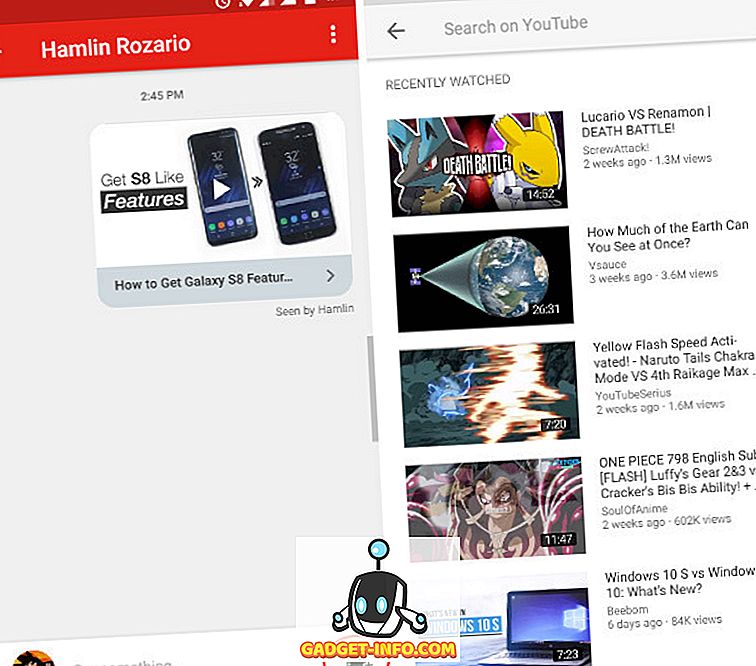
3. Videoiden jakaminen useiden yhteystietojen kanssa kerralla (ryhmäkeskustelu)
1. Jos haluat jakaa videon, jossa on useita yhteystietoja, napauta ensin jakopainiketta videon katselun aikana. Täällä, valitse mahdollisimman monta yhteystietoa napauttamalla niitä . Kirjoita nyt viesti (tai ei) ja paina lähetyspainiketta.
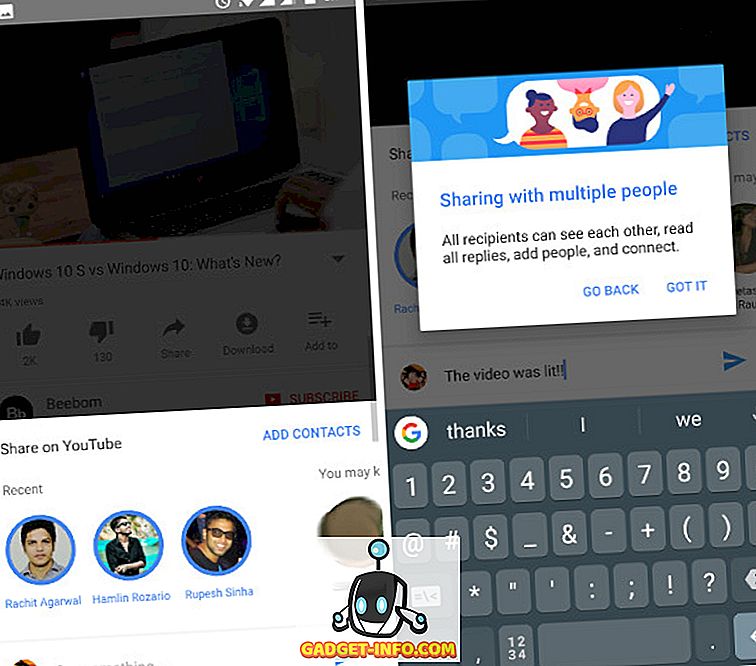
2. Kun painat Lähetä-painiketta, YouTube luo uuden ryhmän, jossa kaikki nämä yhteystiedot ovat jäseninä. Jokainen ryhmän jäsen voi nähdä viestin ja videon. Ryhmä toimii täsmälleen kuten ryhmäkeskustelut muissa viestintäohjelmissa, joten jokainen voi nähdä toistensa viestit.
Jaa videoita ja keskustele ystävien kanssa YouTube-sovelluksessa
YouTube-sovelluksen uusi jakamisominaisuus saa paljon rakkautta ja vihaa samanaikaisesti. Rakastan sitä henkilökohtaisesti. Koska ominaisuus on kiinnitetty erilliseen välilehteen, se ei vaikuta normaaliin käyttöön. Kutsun hyväksymisen rajoittaminen ennen kuin joku voi jakaa videon on erittäin hyvä toimenpide. Näin varmistetaan, että sinua ei pommiteta ihmisten viestien kanssa, et edes tiedä. Näin YouTube tarjoaa käyttäjille runsaasti valvontaa osakeominaisuudestaan. Se voidaan helposti sivuuttaa, jos hän ei halua käyttää sitä. Mutta se on mielestäni ja mielipiteesi voi poiketa minun. Tarkista siis ominaisuus itsellesi ja kerro ajatuksistasi alla olevasta kommentti-osiosta.









